
¿Cómo borrar un pendrive en Windows y Mac ? 4 maneras seguras

Una memoria USB (también llamada pen drive) es uno de los dispositivos de almacenamiento portátiles más comunes para guardar documentos, fotos, música y videos. Sin embargo, simplemente borrar archivos no es suficiente si desea vender, reciclar o regalar su unidad, ya que los datos aún se pueden recuperar. Para garantizar su privacidad y evitar el acceso no autorizado, debe borrar completamente su memoria USB. En este artículo, explicaremos varias formas seguras y efectivas de borrar datos en computadoras Windows y Mac .
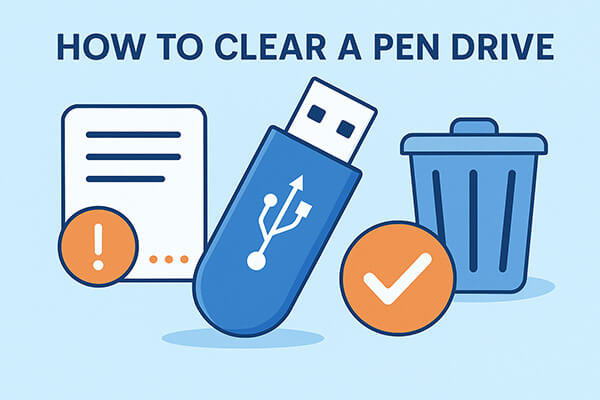
Windows ofrece varias maneras de borrar una memoria USB, desde opciones integradas hasta herramientas profesionales. El método que elija dependerá de la seguridad que desee para la eliminación. Analicemos tres soluciones fiables.
Si desea eliminar permanentemente archivos confidenciales y asegurarse de que nadie pueda recuperarlos, la mejor opción es usar una herramienta profesional de borrado de datos. Coolmuster Data Erasure está diseñado para una eliminación segura con múltiples modos de borrado. A diferencia del formateo rápido, este programa sobrescribe la unidad, lo que hace casi imposible la recuperación.
Características principales del borrado de datos:
¿Cómo borro el contenido de una memoria USB? Sigue estos pasos:
01 Descargue e instale Data Erasure en su computadora Windows . Inserte su memoria USB en el puerto USB, inicie el software y seleccione la opción "Drive Wiper".
02 Seleccione el nivel de borrado que prefiera, ya sea "Borrado rápido" o "Borrado profundo", para comenzar. Elija la memoria USB que desea borrar y haga clic en el botón "Borrar ahora" para iniciar el proceso.

03 Cuando se le solicite, confirme su selección. Asegúrese de hacer una copia de seguridad de todos los datos importantes con antelación, ya que esta acción borrará permanentemente todo el contenido de la unidad.

Vídeo tutorial:
Un formateo rápido es la forma más rápida y sencilla de borrar una memoria USB en Windows sin instalar software adicional. El formateo es práctico para el uso diario, pero no garantiza la eliminación completa de los datos, ya que los archivos aún pueden recuperarse con herramientas especializadas.
A continuación se explica cómo borrar una memoria USB en Windows con un formato rápido:
Paso 1. Conecte la memoria USB a su computadora.
Paso 2. Abra “Esta PC”/“Mi PC” y localice su unidad USB.
Paso 3. Haga clic derecho en la unidad y seleccione "Formatear".

Paso 4. Elija un sistema de archivos (FAT32 para compatibilidad, exFAT para archivos grandes).
Paso 5. Marque “Formato rápido” para mayor velocidad o desmárquelo para un proceso más profundo.
Paso 6. Haga clic en “Iniciar” y confirme.
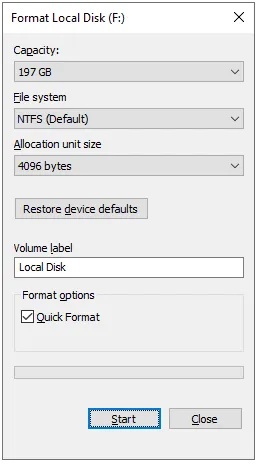
Paso 7. Una vez completado, expulse la memoria USB de forma segura.
Otra opción para los usuarios Windows es usar el Símbolo del sistema con DiskPart. Este método permite borrar particiones y reconstruir la estructura de la unidad, lo cual es más exhaustivo que un simple formateo. Sin embargo, no ofrece el mismo nivel de seguridad que sobrescribir con software especializado.
Aquí se explica cómo borrar una memoria USB usando CMD:
Paso 1. Conecte la memoria USB a su ordenador. Presione la tecla " Windows ", escriba "cmd", haga clic derecho en "Símbolo del sistema" en los resultados de búsqueda y seleccione "Ejecutar como administrador".
Paso 2. En la ventana del símbolo del sistema, escriba "diskpart" y presione "Intro". Se abrirá una nueva ventana del símbolo del sistema de DISKPART.
Paso 3. Escriba "list disk" y presione "Enter". Identifique con cuidado el número de disco correcto, ya que seleccionar un disco incorrecto podría provocar la pérdida permanente de datos.
Paso 4. Una vez que hayas identificado tu unidad USB (por ejemplo, Disco 3), escribe "seleccionar disco 3" y presiona "Entrar".
Paso 5. Para eliminar las particiones y los datos existentes, escriba "clean" y presione "Enter". Esto borrará la tabla de particiones de la unidad.
Paso 6. Después de la limpieza, escriba "crear partición primaria" y presione "Entrar" para crear una nueva partición en la unidad.
Paso 7. Para formatear la unidad, escriba "format fs=exfat" o "format fs=ntfs" (según el sistema de archivos que prefiera) y, a continuación, escriba "assign" para asignarle una letra. Su unidad USB ya está lista para reutilizarse.
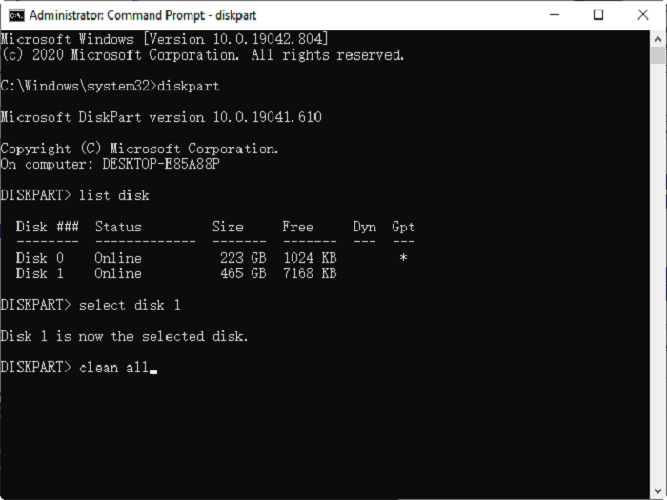
En macOS, también puedes borrar por completo una memoria USB usando las herramientas integradas o la línea de comandos.
La Utilidad de Discos es una aplicación integrada en macOS que permite borrar y formatear unidades. Es un método intuitivo para limpiar tu memoria USB y prepararla para su reutilización.
¿Cómo borro el contenido de una memoria USB en una Mac ? Estos son los pasos:
Paso 1. Inserta la memoria USB en tu Mac .
Paso 2. Abra "Aplicaciones" > "Utilidades" > "Utilidad de discos".
Paso 3. Desde la barra lateral izquierda, seleccione su memoria USB.
Paso 4. Haga clic en el botón "Borrar" en la parte superior.
Paso 5. Elija un nombre, seleccione un sistema de archivos (ExFAT para uso multiplataforma) y elija un esquema (el mapa de particiones GUID es común).
Paso 6. Haga clic en "Borrar" para comenzar a borrar la memoria USB.
Paso 7. Espere hasta que se complete el proceso y luego expulse la unidad de forma segura.
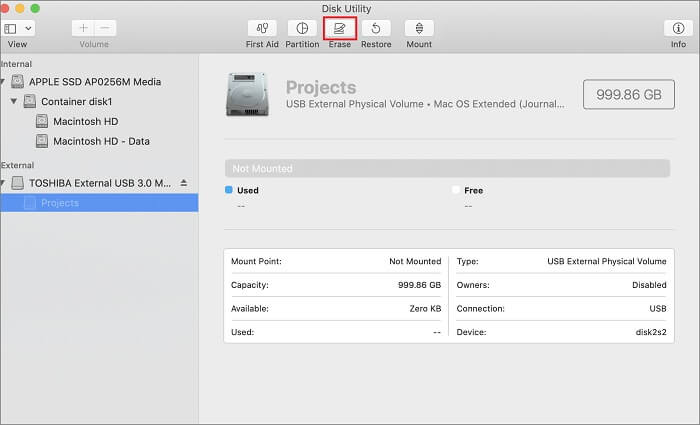
Para los usuarios Mac que se familiarizan con las líneas de comandos, Terminal ofrece mayor control sobre el proceso. Con este comando, pueden borrar y formatear su memoria USB rápidamente.
Pasos para limpiar una memoria USB con Terminal:
Paso 1. Inserte la memoria USB en su Mac y asegúrese de que el sistema la reconozca.
Paso 2. Abra la Terminal yendo a "Aplicaciones" > "Utilidades" > "Terminal".
Paso 3. Escribe y pulsa "Intro". Aparecerá una lista de todos los discos conectados, incluyendo el disco duro interno de tu Mac y cualquier disco externo. Identifica cuidadosamente tu memoria USB fijándote en su tamaño y nombre (por ejemplo, podría aparecer como diskutil list/dev/disk2).
Paso 4. Una vez que confirme el disco correcto, escriba el comando: "diskutil eraseDisk ExFAT MyUSB /dev/diskX".
Paso 5. Reemplace "MyUSB" con el nombre que desea darle a su memoria USB, y reemplace "diskX" con el identificador real de su memoria USB (por ejemplo, disk2).
Paso 6. Presione "Intro" para ejecutar el comando. La Terminal borrará la memoria USB, creará una nueva partición y la formateará con el sistema de archivos ExFAT, lo que la hace compatible con Windows y Mac .
Paso 7. Espere a que se complete el proceso de borrado y formateo. El terminal mostrará un mensaje de confirmación una vez que la operación se haya realizado correctamente.
Paso 8. Escribe y pulsa "Intro" para extraer la memoria USB de forma segura. A continuación, desconéctala de tu Mac .
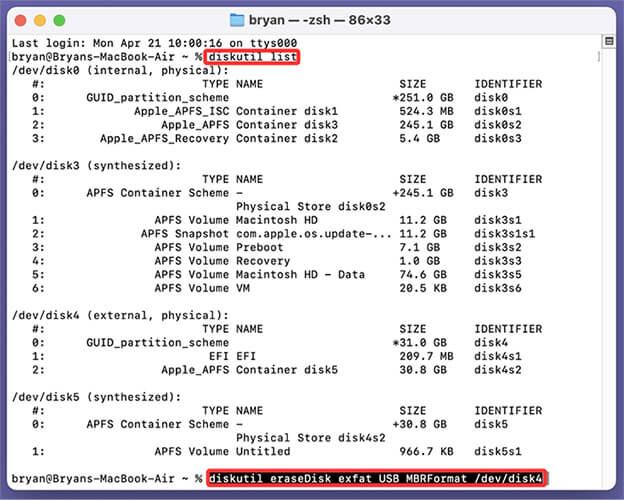
Tanto si usas Windows como Mac , existen varias maneras de borrar una memoria USB, desde un simple formateo hasta operaciones con la línea de comandos. Sin embargo, estos métodos no siempre protegen tus datos del software de recuperación. Si tu memoria USB contiene archivos confidenciales o personales, la opción más fiable es usar Coolmuster Data Erasure , que garantiza una eliminación permanente con estándares de borrado profesionales.
Al elegir el método correcto, puede reutilizar, vender o desechar de forma segura su memoria USB sin preocuparse por fugas de privacidad.
Artículos relacionados:
Cómo recuperar datos de una memoria USB con 4 métodos [2025]
¿Cómo reiniciar el disco duro en Windows 11/10? 4 maneras seguras de solucionarlo
[Resuelto] ¿Cómo borrar la tarjeta SD en Windows / Mac / Android /Cámara?
Restablecer el disco duro externo Toshiba: Guía paso a paso para principiantes





